Mediawiki – sådan opgraderer du
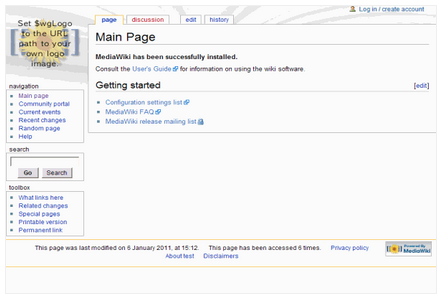
I forlængelse af min nylige artikel omkring søgemaskineoptimering af Mediawiki, vil jeg her kort komme ind på hvordan man opdaterer Mediawiki. Udgangspunktet er en Mediawiki installation der findes på en shared host.
Mediawiki opgraderes desværre ikke lige så nemt som WordPress, hvor man bare trykker på en knap og så opdateres både systemet, plugins og temaer. Så simpelt er det ikke. Ved Mediawiki er man nødt til at downloade opdateringen, uploade filerne med FTP og herefter køre et opdateringsscript.
Download og overfør filer
Så du starter med at finde den nyeste opdatering til Mediawiki. Du går derfor først til opdateringssiden ved Mediawiki og henter den nyeste opdatering ude i højre side (som lige nu er Mediawiki 1.25.1). Du skal vælge den der hedder „Stable version“.
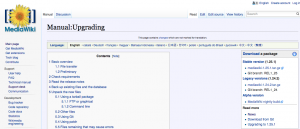
Herefter downloades en tar.gz fil indeholdende opdateringen, som du kan pakke ud. Herefter anvender du dit FTP program til at overføre filerne til din Mediawiki mappe på serveren, hvor du bare erstatter alle de gamle filer.
Kør opdateringsscript
Så skal du køre et opdateringsscript som opdaterer selve databasen. På en shared host er det letteste blot at gå til nedenstående adresse i din browser (hvor www.minwiki.dk erstattes med din webside adresse).
http://www.minwiki.dk/w/mw-config/
Så vælger du dit sprog.
Så detekterer Mediawiki at du allerede har en eksisterende installation og at den bare skal opdateres. Så du følger nu blot instruktionerne og opdaterer din installation.
Et par få gange kan man komme ud for at Mediawiki beder om din Upgradekey. Denne findes inde i din Localsettings.php fil hvor du søger efter „Upgradekey“ og kopierer koden og sætter den ind. Dette er en sikkerhedsmekanisme som skal sikre at ikke alle og enhver kan røre din installation.
Opdater extensions
Så er Mediawiki faktisk opdateret. Men dine extensions er naturligvis ikke opdateret (bortset fra dem der følger med installationen).
Her er du faktisk også nødt til at downloade den seneste version af hver extension du har installeret, hvilket du gør her.
Så overføres filerne i mappen „extensions“.
Herefter kører du opdateringsscriptet igen, som du gjorde da du opdaterede hovedinstallationen. Dette opdaterer databasen for alle dine extensions.
Udfør opdateringen på et testmiljø
I forbindelse med en opdatering på denne måde kan der opstå en del ting som du ikke havde ventet. F.eks. kan det være at logoet forsvinder, fordi det er blevet ændret hvorhenne i koden denne skal være: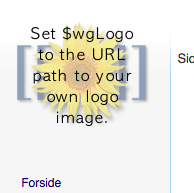
Derfor kan det være en god ide at hvis du vælger Mediawiki som din platform, at du laver to installationer – et driftsmiljø og et testmiljø. På begge installerer du samme tema og samme extensions. Når du så skal opdatere platformen udfører du først opdateringen på testmiljøet og ser om det går godt. Gør det det kan du herefter udføre det på driftsmiljøet.
Jeg håber dette gav et indblik i hvordan man opdaterer sin Mediawiki installation. Det er ikke så let som wordpress, men jeg synes alligevel at Mediawiki har udviklet nogle automatiske mekanismer.





